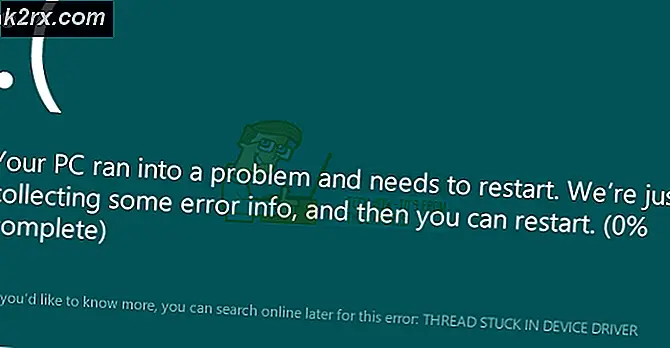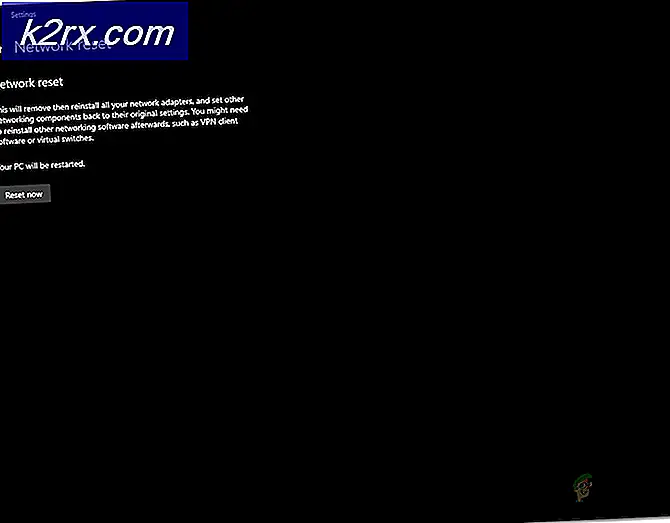Düzeltme: Google Play Hata Kodu 491
Birkaç kullanıcı "Hata kodu: 491"Google Play Store'da bir uygulamayı indirmeye veya güncellemeye çalıştıklarında. Akıllı telefonunuza uygulama indirme yeteneği bugünlerde sık kullanılan görevlerden biridir, ancak bu hata kullanıcıların bunu yapmasını engeller. Bu sorun, kullandığınız herhangi bir Android cihazda ortaya çıkabilir. Hata mesajı "Uygulama güncellenemiyor"Veya"Uygulamayı indiremiyorum”.
Google Play Hata Kodu 491'e Ne Sebep Olur?
Bu özel sorunu inceledikten sonra, bu hataya neden olabilecek bazı olası nedenler bulduk. Genellikle bu hata, telefonunuzun artık Google hesabınızı tanımadığı anlamına gelir; bu nedenle, kullanıcının istediği istenen indirme veya güncellemeyi tamamlayamaz. Ancak aşağıda listelendiği gibi başka nedenler de olabilir:
Bu makale, "Hata kodu: 491”. Yaygın ve basit yöntemden ayrıntılı olanına başlayacağız.
Yöntem 1: Telefonunuzu Yeniden Başlatma
Çoğunlukla android hataları, telefonunuzu yeniden başlatarak kolayca düzeltilebilir. Önceden kullanılan uygulamaların tüm geçici verilerini kaldırarak RAM'i yenileyecektir. Telefonunuzu kullanarak yeniden başlatabilirsiniz. Güç Telefonunuzdaki düğmesine basın. Telefonu yeniden başlattıktan sonra, uygulamaları indirmek veya güncellemek için Google Play Store'a bakın.
Yöntem 2: Google Play Önbelleğini ve Verilerini Temizleme
Cihazınızdaki önbellek verileri, cihazınızın her kullanıldığında indirmek yerine görevleri daha hızlı yüklemesine veya tamamlamasına yardımcı olmak için kaydedilen küçük dosyaların bir koleksiyonudur. Google Play Store, kullanıcı verilerini bozulabilecek veya bozulabilecek cihaza kaydeder, bu nedenle bunları temizlemek, birçoğunuz için sorunu çözebilir. Verileri temizlemek için aşağıdaki adımları izleyin
- Aç "Ayarlar"Öğesini seçin, ardından"Uygulamalar / Uygulamalar”
- "Uygulamayı arayın"Google Oyun mağazası"Ve açın
Not: Cihazınızda birden çok sekme varsa, "HerşeyGoogle Play Store'u bulmak için uygulama ayarlarında ". - Tıklayın "Durmaya Zorla", Ardından"Net veriler"Veya"Önbelleği Temizle”
Not: Aynısını "Google Hizmet Çerçevesi”(Varsa)
- İndirebiliyorsanız veya güncelleyebiliyorsanız, şimdi Google Play Store'u kontrol edin.
Yöntem 3: Google Hesabınızı Kaldırın ve Tekrar Ekleyin
Bir cihaza bir hesap eklendiğinde, o hesapla ilgili bilgiler otomatik olarak cihazla senkronize edilir. Hatanın nedeni Google hesabıysa, hesabı kaldırıp tekrar eklemek sorunu sizin için çözebilir. Ayarlarda cihazdan Google hesabınızı kaldırmanız, ardından aşağıdaki adımları izleyerek telefonu yeniden başlatmanız ve tekrar eklemeniz gerekir.
- Git "AyarlarCihazınızın "" öğesini seçin "Hesaplar" ve sonra "Google”
- Şimdi mevcut hesabınızı seçin, seçenekler simgesine dokunun ve "Hesabı kaldır”
- Tekrar başlat cihazınızla aynı adımları izleyin ve "Hesap eklemekGoogle'ı seçtikten sonra "
- Şimdi Google Play Store'a gidebilir ve çalışıp çalışmadığını kontrol edebilirsiniz.